Rett opp Chrome-feil mens du søker etter skadelig programvare

Hvis Chromes CleanUp Tool sluttet å virke mens du søkte etter skadelig programvare, tøm bufferen og informasjonskapslene og installer nettleseren på nytt.
Å vite hvordan du oppdaterer Opera-nettleseren din er en enkel, men viktig oppgave. Ved å oppdatere nettleseren manuelt, vet du at du kjører på den nyeste versjonen. Hvis det er en ny funksjon å glede seg over, vil du se den ved å oppdatere.
Opera gir deg beskjed om at det er en oppdatering som venter på å bli installert. Du vil se en rød prikk ved siden av den røde O. Det betyr at det er en oppdatering som venter på å bli installert. Men hvis du heller vil gjøre det selv, her er trinnene du må følge. Det er nybegynnervennlig, og prosessen tar ikke veldig lang tid.
Oppdateringer kan være nyttig. Kanskje de løser problemet du har hatt med at nettleseren ikke laster inn sider . Så prosessen med å se etter oppdateringer er verdt det. For å sjekke om det er tilgjengelige oppdateringer, åpne Opera-nettleseren og klikk på den røde O-en øverst til venstre. Når det nye vinduet vises, klikker du på alternativene for oppdatering og gjenoppretting. Det kommer til å være helt i bunnen.
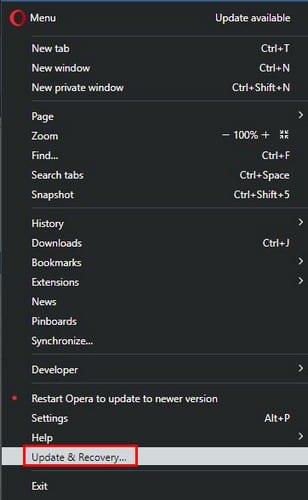
Når du er i den delen, vil Opera begynne å sjekke for å se om det er noen oppdateringer å installere. Hvis det er noe å installere, vil du se versjonen du bruker for øyeblikket og versjonen du skal oppdatere til. Forhåpentligvis vil du ikke få noen feil når du ser etter oppdateringer.
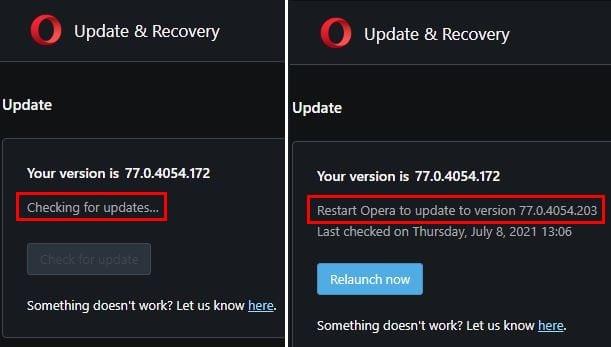
For å installere oppdateringen, må du starte nettleseren på nytt. Men det er ingen forpliktelse til å gjøre det med en gang. Så hvis du ikke kan starte på nytt fordi du jobber med noe viktig, kan det vente. Du kan fortsette med oppgaver som å konfigurere autofyll eller konfigurere egendefinerte fargeskjemaer .
For å se om det er en oppdatering som venter på Opera på Android-enheten din, kan du se etter appoppdateringer som du vanligvis ville gjort på Google Play.
Som du kan se, er det raskt og enkelt å se etter oppdateringer i Opera-nettleseren. Som jeg nevnte tidligere, vil Opera vise deg eventuelle ventende oppdateringer, men du vet hva du skal gjøre hvis du vil vite det så snart som mulig. Hvor ofte ser du etter oppdateringer? Del dine tanker i kommentarfeltet nedenfor, og ikke glem å dele artikkelen med andre på sosiale medier.
Hvis Chromes CleanUp Tool sluttet å virke mens du søkte etter skadelig programvare, tøm bufferen og informasjonskapslene og installer nettleseren på nytt.
Hvis Dropox.com ikke vil laste, oppdater nettleseren din, tøm hurtigbufferen, deaktiver alle utvidelsene og start en ny inkognitofane.
Hvis skjermen fortsetter å bli svart når du spiller av YouTube-videoer på Edge, tøm hurtigbufferen, deaktiver utvidelsene dine og oppdater nettleseren.
Se hvilken snarvei du kan bruke for å finne tekst på en nettside raskt. Dette er metoden for å finne en tekst uten å installere andre programmer.
Hvis du ikke kan bruke kopier-lim-alternativet i Chrome, deaktiver utvidelsene dine, tøm bufferen og oppdater nettleseren.
Hold Chrome-fanene organisert på datamaskinen og Android-enheten. Her er hvordan du kan gjøre det.
Få de nyeste funksjonene og feilrettingene ved å holde Microsoft Edge-nettleseren oppdatert. Dette er hvordan.
Få de nyeste funksjonene og feilrettingene ved å holde Opera-nettleseren din oppdatert. Her er trinnene du må følge.
Se vår Google Play Kjøpshistorikk ved å følge disse nybegynnervennlige trinnene for å holde apputgiftene dine under kontroll.
Ha det moro i Zoom-møtene dine med noen morsomme filtre du kan prøve. Legg til en glorie eller se ut som en enhjørning i Zoom-møtene dine med disse morsomme filtrene.
Lær hvordan du fremhever tekst med farge i Google Slides-appen med denne trinn-for-trinn-veiledningen for mobil og datamaskin.
Samsung Galaxy Z Fold 5, med sitt innovative foldbare design og banebrytende teknologi, tilbyr ulike måter å koble til en PC. Enten du ønsker
Du har kanskje ikke alltid tenkt over det, men en av de mest utbredte funksjonene på en smarttelefon er muligheten til å ta et skjermbilde. Over tid har metode for å ta skjermbilder utviklet seg av ulike grunner, enten ved tillegg eller fjerning av fysiske knapper eller innføring av nye programvarefunksjoner.
Se hvor enkelt det er å legge til en ny WhatsApp-kontakt ved hjelp av din tilpassede QR-kode for å spare tid og lagre kontakter som en proff.
Lær å forkorte tiden du bruker på PowerPoint-filer ved å lære disse viktige hurtigtastene for PowerPoint.
Bruk Gmail som en sikkerhetskopi for personlig eller profesjonell Outlook-e-post? Lær hvordan du eksporterer kontakter fra Outlook til Gmail for å sikkerhetskopiere kontakter.
Denne guiden viser deg hvordan du sletter bilder og videoer fra Facebook ved hjelp av PC, Android eller iOS-enhet.
For å slutte å se innlegg fra Facebook-grupper, gå til den gruppens side, og klikk på Flere alternativer. Velg deretter Følg ikke lenger gruppe.















